PS钢笔工具电子教案
3.3.1PS钢笔工具使用

课程学习重点与难点
学习重点
钢笔工具三个属性的应用 钢笔工具快捷键的使用 钢笔工具绘制图形
学习难点
能够灵活的应用钢笔工具绘制图形 合理的绘制、添加、删除描点(合理的添加描点)
课程教学内容——实例分析
案例制作注意事项/涉及的知识点
1.钢笔路径工具绘制图形 (钢笔路径属性,绘制描点) 2.直接选择工具调整杠杆
计
——PS
的形体位置添加描点,使得物体外形轮廓流畅,调整单边杠杆时应按住
钢
Alt键,切记不要重复按键,否则两边杠杆会同时移动。钢笔工具是绘
笔 工
具
画图形的主要工具,应多加练习增加绘制的经验才能熟练掌握钢笔工具
使 用
快速准确的绘图。
(直接选择工具调整描点杠杆) (路径选择工具选择路径,按alt键复制路径) 3.钢笔工具删除、添加描点 (钢笔快捷键p)
课程实践操作过程
PS-钢笔工具使用
操作时长:20:00:00
课程总结
数 字
化
钢笔工具的使用-以绘制鞋子形状为例,运用钢笔工具路径属性绘制
产 品
设
图形,重点在于描点的定位与调整,并不是描点越多越好,而是在适当
数
字
化
内容
课程学习目标
产 品
CONTENTS
设
课程重点与难点
计
——PS
课程教学内容
钢
课程实践操作过程
笔
工
具
课程总结
使
用
课程学习目的
学习目的1
知识目标 了解钢笔工具的三个属性 了解钢笔工具子工具箱中添加、删除、转换描点的快捷操作方法 了解钢笔工具的绘图方法
学习目的2
能力目标 掌握钢笔工具的使用方法及快捷键 掌握钢笔工具路径属性的编辑方法 掌握灵活运用快捷键使用钢笔工具做图形
PS钢笔工具电子教案 新 优质文档
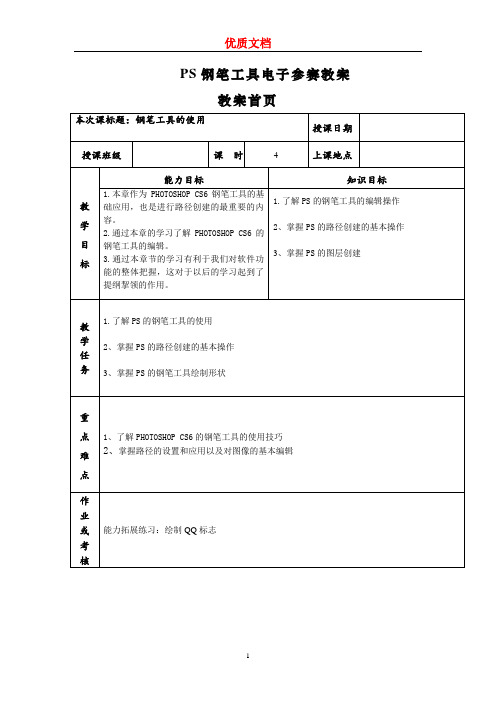
设问、启发
演示(PPT图片)
讲授(口述)
个别回答
5分钟
任务引入
(任务项目)
结合具体的项目案例的导入)
任务:PS的路径建立选区的实例演示(婚纱的路径选区)
展示、演示
启发
提问
讨论
小组讨论
10分钟
操作示范
(对项目案例的任务做操作示范)
学生在疑惑中学习
对导入项目的操作示范:
针对PS的钢笔工具组的讲解
在绘制路径曲线时,锚点的两侧曲率分别调节方式较难控制,下面我们就通过绘制一条如图5所示的曲线来说明如何准确地创建这种调节方式的锚点。选择钢笔工具,先按住Alt键,然后在画布上单击并拖拽,定义第一个锚点,松开鼠标键,在松开Alt键,单击第二个锚点的位置并拖拽,当曲率合适后,按住Alt键然后将鼠标向上移动,可以看到该锚点变为两侧曲率分别调节方式,当曲率调节合适后,先松开鼠标键然后再松开Alt键,在最后一个锚点的位置单击并拖拽来完成此路径曲线的绘制。
1.了解PS的钢笔工具的编辑操作
2、掌握PS的路径创建的基本操作
3、掌握PS的图层创建
教
学
任
务
1.了解PS的钢笔工具的使用
2、掌握PS的路径创建的基本操作
3、掌握PS的钢笔工具绘制形状
重
点
难
点
1、了解PHOTOSHOP CS6的钢笔工具的使用技巧
2、掌握路径的设置和应用以及对图像的基本编辑
作业或
考核
教师操作示范
教师操作
50分钟
知识链接
(对学生上个阶段的疑惑作答,学生带着先前的问题去学习)
针对操作中的有关步骤,作相关的知识链接和介绍:
PS钢笔工具电子教案
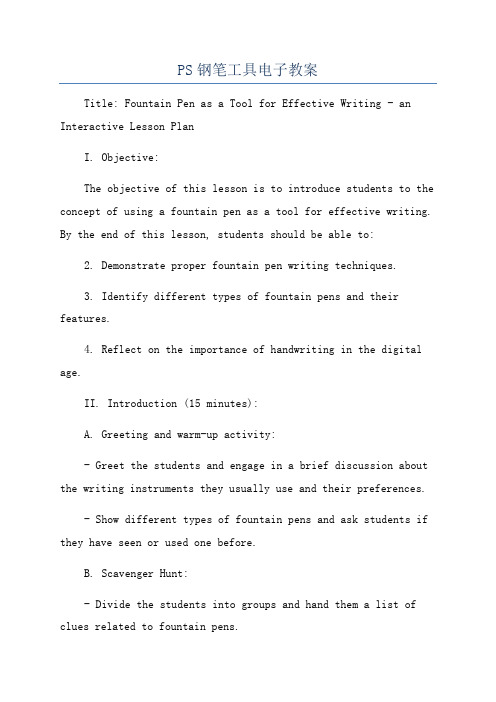
PS钢笔工具电子教案Title: Fountain Pen as a Tool for Effective Writing - an Interactive Lesson PlanI. Objective:The objective of this lesson is to introduce students to the concept of using a fountain pen as a tool for effective writing. By the end of this lesson, students should be able to:2. Demonstrate proper fountain pen writing techniques.3. Identify different types of fountain pens and their features.4. Reflect on the importance of handwriting in the digital age.II. Introduction (15 minutes):A. Greeting and warm-up activity:- Greet the students and engage in a brief discussion about the writing instruments they usually use and their preferences.- Show different types of fountain pens and ask students if they have seen or used one before.B. Scavenger Hunt:- Divide the students into groups and hand them a list of clues related to fountain pens.- Students should search for the specific clues around the classroom or school premises.- The group that finds all the clues first should be rewarded with a small treat.III. Main Body (60 minutes):A. Advantages of Fountain Pens:- Smooth writing experience and improved hand-dexterity.- Customizable writing style, line widths, and ink colors.- Increased concentration due to the slower writing pace.B. Proper Fountain Pen Techniques:1. Proper Grip:- Demonstrate the correct way to hold a fountain pen (between thumb and index finger) and the importance of maintaining a relaxed grip.2. Writing Pressure and Angles:- Explain the significance of different writing pressures and angles to achieve the desired effect.- Provide examples of light, medium, and heavy pressure to show variations in line thickness.3. Letter Formation:- Guide students on forming letters with proper strokes and demonstrate the impact on handwriting legibility.C. Types of Fountain Pens:1. Discuss different types of fountain pens available in the market:- Cartridge fountain pens.- Piston filling fountain pens.- Eyedropper fountain pens.- Demonstrate the different ways of filling ink in each pen type.D. Writing Practice:1. Distribute practice sheets with various exercises (e.g., tracing, practicing different letterforms, writing short paragraphs).2. Provide personalized feedback and guidance to each student during the practice session.3. Encourage students to experiment with different pen nib sizes and ink colors to explore different writing styles.IV. Conclusion (15 minutes):A. Reflective Activity:1. Engage students in a discussion about the importance of good handwriting in the digital age.2. Ask students to share their thoughts on how using a fountain pen might improve their handwriting skills and contribute to a more satisfying writing experience.B. Recap and Homework:1. Recap the main points covered in the lesson.2. Assign students to write a short reflective essay ontheir experience using a fountain pen and its impact on their writing skills and enjoyment.V. Extension Activities (Optional):- Invite a guest speaker who is an expert in calligraphy or fountain pen collecting to share their knowledge and demonstrate advanced writing techniques.。
PS钢笔工具电子教案设计
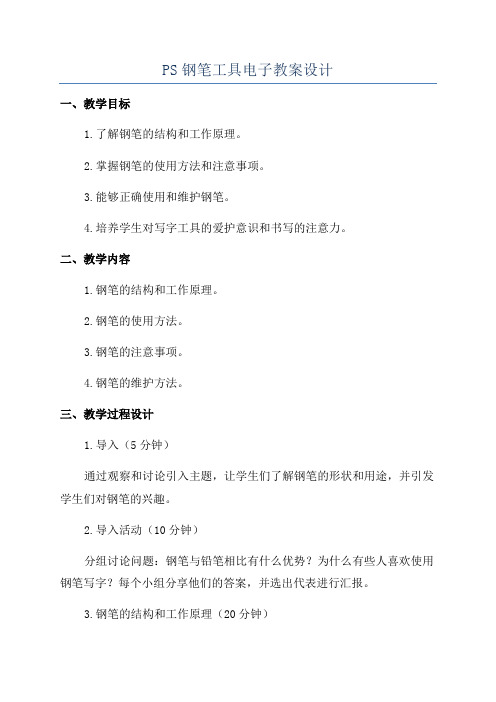
PS钢笔工具电子教案设计一、教学目标1.了解钢笔的结构和工作原理。
2.掌握钢笔的使用方法和注意事项。
3.能够正确使用和维护钢笔。
4.培养学生对写字工具的爱护意识和书写的注意力。
二、教学内容1.钢笔的结构和工作原理。
2.钢笔的使用方法。
3.钢笔的注意事项。
4.钢笔的维护方法。
三、教学过程设计1.导入(5分钟)通过观察和讨论引入主题,让学生们了解钢笔的形状和用途,并引发学生们对钢笔的兴趣。
2.导入活动(10分钟)分组讨论问题:钢笔与铅笔相比有什么优势?为什么有些人喜欢使用钢笔写字?每个小组分享他们的答案,并选出代表进行汇报。
3.钢笔的结构和工作原理(20分钟)通过PPT展示钢笔的结构和工作原理,让学生了解钢笔的构造和墨水的流动原理,并进行简单的实物演示。
同时,让学生回答一些问题,以检查他们对所学内容的理解程度。
4.钢笔的使用方法(30分钟)教师向学生展示如何正确使用钢笔,并进行实操演示。
然后让学生分组进行练习,并在小组中互相纠正。
教师巡视并给予指导和帮助。
最后,让学生们集中注意力进行书写示范,并讨论如何改进自己的书写技巧。
5.钢笔的注意事项(15分钟)通过讨论和展示PPT,教师向学生提供使用钢笔时的注意事项,如保持笔尖湿润、避免斜握等,并鼓励学生提出问题和分享自己的经验。
6.钢笔的维护方法(20分钟)教师向学生展示如何正确清洗和保养钢笔,并进行实际操作演示。
然后,让学生们分组进行清洗和保养的练习,以确保每个学生都能熟练掌握维护方法。
7.拓展活动(15分钟)设计一个小组活动,要求学生们在规定的时间内使用钢笔完成书写任务,并进行评比。
最后,教师总结本课所学内容,并提醒学生们在日常生活中正确使用和维护钢笔。
四、教学资源和评价1.课堂用具:PPT、钢笔、墨水、纸张、清洁材料等。
2.学生评价:观察学生的参与度和学习兴趣,检查学生的书写作业和维护钢笔的情况,评价学生的实际操作能力和维护方法的掌握程度。
五、教学反思本教案通过导入活动、多媒体展示和实操演示等方式,可以帮助学生们全面了解和掌握钢笔的使用和维护方法。
PS钢笔工具电子教案文档
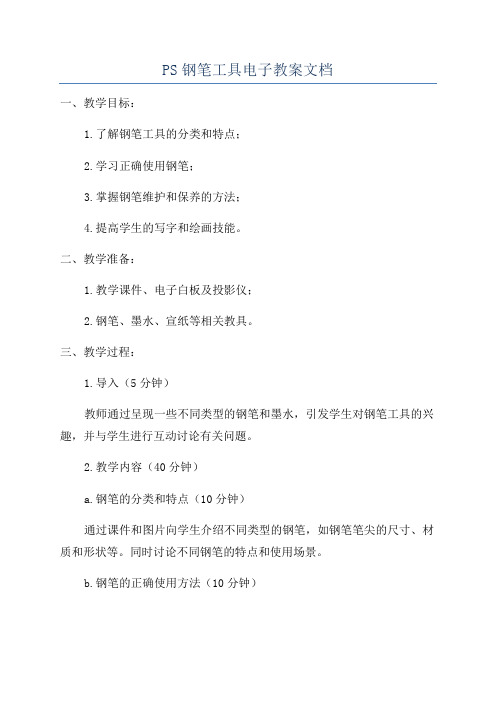
PS钢笔工具电子教案文档一、教学目标:1.了解钢笔工具的分类和特点;2.学习正确使用钢笔;3.掌握钢笔维护和保养的方法;4.提高学生的写字和绘画技能。
二、教学准备:1.教学课件、电子白板及投影仪;2.钢笔、墨水、宣纸等相关教具。
三、教学过程:1.导入(5分钟)教师通过呈现一些不同类型的钢笔和墨水,引发学生对钢笔工具的兴趣,并与学生进行互动讨论有关问题。
2.教学内容(40分钟)a.钢笔的分类和特点(10分钟)通过课件和图片向学生介绍不同类型的钢笔,如钢笔笔尖的尺寸、材质和形状等。
同时讨论不同钢笔的特点和使用场景。
b.钢笔的正确使用方法(10分钟)教师向学生演示正确的握笔姿势和书写姿势,并指导学生观察和模仿。
然后,学生进行实践练习,写一些基本的笔画和汉字。
c.钢笔维护和保养方法(10分钟)教师介绍钢笔维护的重要性,并向学生介绍如何正确清洗和更换墨水。
学生操作清洗工具和清洗笔尖,然后将墨水填充到钢笔里。
d.钢笔的绘画技巧(10分钟)教师向学生演示使用钢笔进行绘画的技巧,如线条的粗细、阴影的处理等。
然后,学生根据教师的示范进行练习。
3.综合应用(15分钟)学生使用钢笔完成一篇自选主题的书法作品或绘画作品,然后进行互相欣赏和评价。
四、教学扩展:1.教师引导学生积极参与钢笔绘画的实践活动,并鼓励学生创造性地应用钢笔进行绘画。
2.学生可以利用钢笔进行字帖、书法练习,提高自己的书写和美感。
3.学生可以创建一个钢笔绘画分享的社群,与其他热爱绘画的人交流。
五、教学反思:通过这节课的教学,学生对钢笔工具的分类和特点有了更深入的了解,同时也掌握了正确使用钢笔和维护的方法。
通过练习和实践,学生的写字和绘画技能也有所提高。
在教学过程中,学生的参与度和积极性较高,但对于较高级的钢笔绘画技巧还需要进一步指导和训练。
在以后的教学中,可以多给学生提供绘画素材和创作的机会,鼓励他们从钢笔绘画中发掘更多的乐趣和创造力。
Photoshop钢笔工具扣图 -完整版教学设计
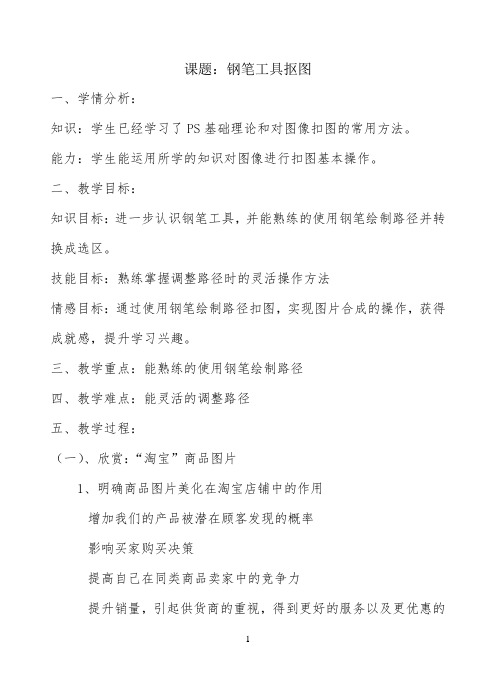
课题:钢笔工具抠图一、学情分析:知识:学生已经学习了PS基础理论和对图像扣图的常用方法。
能力:学生能运用所学的知识对图像进行扣图基本操作。
二、教学目标:知识目标:进一步认识钢笔工具,并能熟练的使用钢笔绘制路径并转换成选区。
技能目标:熟练掌握调整路径时的灵活操作方法情感目标:通过使用钢笔绘制路径扣图,实现图片合成的操作,获得成就感,提升学习兴趣。
三、教学重点:能熟练的使用钢笔绘制路径四、教学难点:能灵活的调整路径五、教学过程:(一)、欣赏:“淘宝”商品图片1、明确商品图片美化在淘宝店铺中的作用增加我们的产品被潜在顾客发现的概率影响买家购买决策提高自己在同类商品卖家中的竞争力提升销量,引起供货商的重视,得到更好的服务以及更优惠的条件2、处理过的图片和没处理的图片对比我们用什么方法让产品变得清晰直观呢,吸引眼球呢?(二)、导入:1、提出问题:我们已经学习了使用数码相机拍摄照片,知道淘宝商品图片能直接通过数码相机拍摄后简单处理就能使用,但有许多商品图片需要我们深入加工处理,比如进行扣图合成等。
我们以前学过PS里哪些工具可以直接创建选区进行抠图?2、出示课题“钢笔工具抠图”(三)、新授:1、知识重温(1)认识“路径工具”:路径工具是一种矢量绘图工具,主要包括【钢笔】、【自由钢笔】、【添加锚点】、【删除锚点】、【转换点】、【路径选择】和【直接选择】工具,利用这些工具可以精确地绘制直线或光滑的曲线路径,并可以对它们进行精确的调整。
由于使用路径和矢量图形工具可以绘制较为精确的图形,且易于操作,所以在实际工作过程中它们被广泛应用。
它们在绘制图像和图形处理过程中的功能非常强大,特别是在特殊图像的选择与图案的绘制方面,路径工具具有较强的灵活性。
路径是由一条或多条线段或曲线组成的,每一段都有锚点标记,通过编辑路径的锚点,可以很方便地改变路径的形状。
知识点:节(锚)点、方向控制柄、方向控制点、曲线或线段、角点和平滑点闭合路径:创建的路径其起点与终点重合为一点的路径。
ps教案(1)
第41讲1.任务目标掌握路径面板的使用的方法,使用钢笔工具组,重点学会路径的编辑方法和路径相关操作命令。
2. 解决的问题通过本章学习掌握路径面板的使用方法,明确路径与图层的关系,并能够合理运用钢笔工具进行路径绘制和编辑。
3. 知识要点钢笔工具组自定义形状工具二、教学目标1. 知识目标⑴能够进行路径面板基本操作。
⑵理解路径概念。
⑶掌握钢笔工具的基本使用方法。
⑷明确路径与图层的关系。
2. 能力目标能够使用钢笔工具进行路径绘制和编辑。
3. 情感目标通过使用钢笔工具组,学会路径的编辑方法和相关操作。
三、教学分析与准备1. 教学重点⑴能够进行路径面板基本操作。
⑵理解路径概念。
⑶掌握钢笔工具的基本使用方法。
⑷明确路径与图层的关系。
2.教学难点⑴理解路径概念。
⑵掌握路径面板的使用方法。
⑶使用钢笔工具进行路径绘制。
⑷使用路径选择工具进行路径编辑。
3. 教学方法任务驱动学习和协作学习、探究学习相结合4. 课时安排2课时5. 教学环境多媒体网络教室四、学习过程教学环节及手段教学内容备注组织课堂导入新课稳定学生情绪,准备上课。
标志,是表明事物特征的记号。
它以单纯,显著,易识别的物象、图形或文字符号为直观语言,除标示什么,代替什么之外,还具有表达意义、情感和指令行动等作用。
标志,明确目标学习新课教师可以结合PPT演示文稿讲解。
部分操作,根据教学情况可让学生进行协同学习或学生练习通过任务学习法加深学生对知识的理解,组织学生分组讨论教师启发演示作为人类直观联系的特殊方式,不但在社会活动与生产活动中无处不在,而且对于国家,社会集团乃至个人的根本利益,越来越显示其极重要的独特功用。
耐克是国际知名品牌,其简洁的标志设计早已深入人心。
在本任务中,以制作耐克商标为项目,练习钢笔工具组的基本使用和操作方法。
1.使用Ctrl+N键新建一个图像文件,设置其宽度为600像素,高度为450像素,背景色为白色,分辨率72像素/英寸。
2.单击工具箱中的钢笔工具,在页面上绘制三个角点,其中第一、第三个角点重合。
PS钢笔工具电子教案
PS钢笔工具电子教案第一章:PS钢笔工具简介1.1 教学目标让学生了解PS钢笔工具的基本概念和功能让学生掌握钢笔工具的用法和特点1.2 教学内容钢笔工具的定义和作用钢笔工具的快捷键和基本操作钢笔工具与其他路径工具的区别1.3 教学步骤打开PS软件,新建一个文档介绍钢笔工具的图标和功能练习使用钢笔工具绘制简单路径讲解钢笔工具的其他操作,如添加和删除锚点、转换锚点类型等1.4 作业布置让学生练习使用钢笔工具绘制一个复杂的路径,如动物或人物的轮廓第二章:钢笔工具的基本操作2.1 教学目标让学生掌握钢笔工具的基本操作,如添加和删除锚点、转换锚点类型等让学生了解钢笔工具的精准度和灵活性2.2 教学内容钢笔工具的基本操作方法和技巧钢笔工具的精准度和灵活性钢笔工具与其他路径工具的比较2.3 教学步骤打开PS软件,选择一个已有的图像介绍钢笔工具的基本操作,如添加和删除锚点、转换锚点类型等练习使用钢笔工具对图像进行路径绘制和编辑讲解钢笔工具的精准度和灵活性2.4 作业布置让学生练习使用钢笔工具对一个复杂的图像进行路径绘制和编辑第三章:钢笔工具的进阶技巧3.1 教学目标让学生掌握钢笔工具的进阶技巧,如路径的平滑、羽化等让学生了解钢笔工具的高级应用3.2 教学内容钢笔工具的进阶技巧,如路径的平滑、羽化等钢笔工具的高级应用,如创建形状、制作矢量蒙版等3.3 教学步骤打开PS软件,选择一个已有的图像介绍钢笔工具的进阶技巧,如路径的平滑、羽化等练习使用钢笔工具的进阶技巧对图像进行路径编辑讲解钢笔工具的高级应用,如创建形状、制作矢量蒙版等3.4 作业布置让学生练习使用钢笔工具的进阶技巧对一个复杂的图像进行路径编辑第四章:钢笔工具在实际应用中的案例分析4.1 教学目标让学生了解钢笔工具在实际应用中的重要性让学生掌握钢笔工具在实际应用中的使用技巧4.2 教学内容钢笔工具在实际应用中的案例分析钢笔工具在实际应用中的使用技巧4.3 教学步骤打开PS软件,选择一个已有的图像分析钢笔工具在实际应用中的重要性讲解钢笔工具在实际应用中的使用技巧让学生进行实际操作,练习钢笔工具在实际应用中的使用4.4 作业布置让学生练习使用钢笔工具在实际应用中进行图像编辑第五章:总结与拓展5.1 教学目标让学生回顾和巩固所学的钢笔工具知识让学生了解钢笔工具的拓展应用5.2 教学内容回顾和巩固所学的钢笔工具知识了解钢笔工具的拓展应用总结本节课所学的钢笔工具知识和技巧介绍钢笔工具的拓展应用,如制作矢量图、创建图案等让学生进行实际操作,巩固所学的知识5.4 作业布置让学生完成一个钢笔工具的综合练习,如制作一张矢量海报或图案设计第六章:钢笔工具与选区的结合使用6.1 教学目标让学生掌握钢笔工具与选区的结合使用技巧让学生了解如何利用钢笔工具精确选择图像区域6.2 教学内容钢笔工具与选区的结合使用方法利用钢笔工具精确选择图像区域的技巧6.3 教学步骤打开PS软件,选择一个已有的图像介绍钢笔工具与选区的结合使用方法练习使用钢笔工具与选区的结合使用技巧讲解如何利用钢笔工具精确选择图像区域6.4 作业布置让学生练习使用钢笔工具与选区的结合使用技巧,对一个复杂的图像进行精确选择第七章:钢笔工具与图层的结合使用让学生掌握钢笔工具与图层的结合使用技巧让学生了解如何利用钢笔工具对图像进行细节调整和修饰7.2 教学内容钢笔工具与图层的结合使用方法利用钢笔工具对图像进行细节调整和修饰的技巧7.3 教学步骤打开PS软件,选择一个已有的图像介绍钢笔工具与图层的结合使用方法练习使用钢笔工具与图层的结合使用技巧讲解如何利用钢笔工具对图像进行细节调整和修饰7.4 作业布置让学生练习使用钢笔工具与图层的结合使用技巧,对一个复杂的图像进行细节调整和修饰第八章:钢笔工具在图像合成中的应用8.1 教学目标让学生了解钢笔工具在图像合成中的重要性让学生掌握钢笔工具在图像合成中的使用技巧8.2 教学内容钢笔工具在图像合成中的作用和应用钢笔工具在图像合成中的使用技巧8.3 教学步骤打开PS软件,选择一个已有的图像介绍钢笔工具在图像合成中的作用和应用讲解钢笔工具在图像合成中的使用技巧让学生进行实际操作,练习钢笔工具在图像合成中的应用8.4 作业布置让学生练习使用钢笔工具在图像合成中进行创意设计第九章:钢笔工具在图像修饰中的应用9.1 教学目标让学生了解钢笔工具在图像修饰中的重要性让学生掌握钢笔工具在图像修饰中的使用技巧9.2 教学内容钢笔工具在图像修饰中的作用和应用钢笔工具在图像修饰中的使用技巧9.3 教学步骤打开PS软件,选择一个已有的图像介绍钢笔工具在图像修饰中的作用和应用讲解钢笔工具在图像修饰中的使用技巧让学生进行实际操作,练习钢笔工具在图像修饰中的应用9.4 作业布置让学生练习使用钢笔工具在图像修饰中进行图像优化第十章:总结与拓展10.1 教学目标让学生回顾和巩固所学的钢笔工具知识让学生了解钢笔工具的拓展应用10.2 教学内容回顾和巩固所学的钢笔工具知识了解钢笔工具的拓展应用10.3 教学步骤总结本节课所学的钢笔工具知识和技巧介绍钢笔工具的拓展应用,如制作矢量图、创建图案等让学生进行实际操作,巩固所学的知识10.4 作业布置让学生完成一个钢笔工具的综合练习,如制作一张矢量海报或图案设计重点和难点解析重点环节1:钢笔工具的基本概念和功能补充说明:详细解释钢笔工具的用途,例如它的精确性、灵活性以及对图像编辑的重要性。
ps钢笔工具说课稿模板
ps钢笔工具说课稿模板在Photoshop中,钢笔工具是一个非常强大的矢量绘图工具,它允许用户创建精确的路径和形状。
使用钢笔工具,我们可以绘制出平滑的曲线和直线,非常适合制作复杂的图形和设计元素。
以下是一份关于Photoshop钢笔工具的说课稿模板。
课程名称: Photoshop钢笔工具的高级应用课程目标:1. 理解钢笔工具的基本原理和功能。
2. 掌握使用钢笔工具绘制基本图形和路径的技巧。
3. 学习如何编辑和调整路径,以及将路径转换为选区。
4. 探讨钢笔工具在实际设计工作中的应用。
教学内容:1. 工具介绍:- 介绍Photoshop钢笔工具的基本界面和选项。
- 演示如何使用钢笔工具创建新路径。
2. 绘制直线和曲线:- 详细讲解如何使用钢笔工具绘制直线和曲线。
- 演示如何添加和删除锚点,以及如何调整曲线的控制柄。
3. 路径编辑:- 教授如何使用直接选择工具和路径选择工具编辑路径。
- 演示路径的组合、断开和重置。
4. 路径与选区的转换:- 讲解如何将路径转换为选区,并利用选区进行进一步的编辑。
- 演示如何使用路径选择工具和直接选择工具来调整选区。
5. 应用实例:- 通过实际案例演示钢笔工具在标志设计、字体设计和复杂图形创作中的应用。
6. 技巧分享:- 分享一些高级技巧,如使用钢笔工具进行图像的精确裁剪。
教学方法:- 演示与实践相结合,让学生在观看演示的同时,有机会亲自操作。
- 鼓励学生提出问题,并在课堂上即时解答。
作业布置:- 要求学生使用钢笔工具创作一个简单的图形设计作品,并提交路径文件。
课程总结:- 总结钢笔工具的关键点和学习要点。
- 强调钢笔工具在设计中的重要性和应用范围。
课后反馈:- 收集学生对课程内容的反馈,了解他们对钢笔工具掌握的程度。
- 鼓励学生在课后继续练习,提高使用钢笔工具的熟练度。
通过本课程的学习,学生将能够熟练掌握Photoshop钢笔工具的基本操作和高级技巧,为今后的设计工作打下坚实的基础。
初中ps钢笔工具教案
初中ps钢笔工具教案教学目标:1. 了解钢笔工具的基本概念和作用;2. 学会使用钢笔工具绘制路径和形状;3. 掌握钢笔工具的锚点、控制手柄的概念及操作方法;4. 能够运用钢笔工具进行图像抠图和修饰。
教学重点:1. 钢笔工具的基本操作;2. 锚点、控制手柄的概念及应用;3. 钢笔工具在图像处理中的应用。
教学准备:1. 安装好Photoshop软件的计算机;2. 投影仪或白板;3. 教学PPT或教案。
教学过程:一、导入(5分钟)1. 向学生介绍Photoshop是一款非常强大的图像处理软件,广泛应用于图像编辑、设计、绘画等领域;2. 引出今天要学习的内容——钢笔工具,并展示一些利用钢笔工具制作的优秀作品,激发学生的学习兴趣。
二、基本概念(10分钟)1. 钢笔工具:Photoshop中用于绘制矢量图形和路径的工具;2. 锚点:路径上的关键点,用于确定路径的形状和方向;3. 控制手柄:连接锚点的线段,用于调整路径的平滑度和方向。
三、基本操作(10分钟)1. 钢笔工具的使用:选择钢笔工具,沿着图像边缘或指定区域绘制路径;2. 锚点的添加和删除:在路径上点击添加新锚点,按Delete键删除锚点;3. 控制手柄的调整:点击锚点,拖动控制手柄调整路径的平滑度和方向。
四、实例演示(10分钟)1. 利用钢笔工具绘制一个简单的图形,如心形、五角星等;2. 利用钢笔工具进行图像抠图,如提取人物头像、去除背景等;3. 利用钢笔工具对图像进行修饰,如添加边框、调整形状等。
五、练习与拓展(10分钟)1. 让学生尝试利用钢笔工具绘制自己喜欢的图形;2. 让学生利用钢笔工具进行图像抠图和修饰,提高自己的图像处理能力。
六、总结与反思(5分钟)1. 回顾本节课所学内容,让学生总结钢笔工具的基本概念和操作方法;2. 让学生谈谈自己在练习中的收获和困惑,进行交流和解答。
教学延伸:1. 学习其他Photoshop工具的使用,如矩形工具、椭圆工具等;2. 学习Photoshop的图层概念和操作,提高图像处理的层次感和视觉效果。
- 1、下载文档前请自行甄别文档内容的完整性,平台不提供额外的编辑、内容补充、找答案等附加服务。
- 2、"仅部分预览"的文档,不可在线预览部分如存在完整性等问题,可反馈申请退款(可完整预览的文档不适用该条件!)。
- 3、如文档侵犯您的权益,请联系客服反馈,我们会尽快为您处理(人工客服工作时间:9:00-18:30)。
教案首页
教学设计
教学内容
【复习导入】
回顾上节课PS的图像修饰工具的应用和编辑
【新授内容】
在Photoshop中,如何得到想要的曲线?如何绘制出复杂的路径?如何编辑已有的路径曲线?带着这样的疑问,我们请出这篇教程的主角――钢笔工具。
图1
钢笔工具“坐落”在Photoshop的工具箱中,鼠标右击钢笔工具按钮可以显示出钢笔工具所包含的5个按钮(如图1),通过这5个按钮可以完成路径的前期绘制工作。
图2
再用鼠标右击钢笔工具上方的按钮又会出现两个选择按钮(如图2),通过这两个按钮结合前面钢笔工具中的部分按钮可以对绘制后的路径曲线进行编辑和修改,完成路径曲线的后期调节工作。
如果说画布是钢笔工具的舞台,那么路径调板就是钢笔工具的后台了。
绘制好的路径曲线都在路径调板中,在路径调板中我们可以看到每条路径曲线的名称及其缩略图。
下面我们就来仔细看看这些和路径有关的工具和调板的用法:
选择钢笔工具,在菜单栏的下方可以看到钢笔工具的选项栏。
钢笔工具有两种创建模式:创建新的形状图层和创建新的工作路径(如图3)
创建形状图层模式
创建形状图层模式不仅可以在路径面板中新建一个路径,同时还在图层面板中创建了一个形状图层,所以如果选择创建新的形状图层选项,可以在创建之前设置形状图层的样式,混合模式和不透明度的大小。
勾选自动添加/删除选项,可以使我们在绘制路径的过程中对绘制出的路径添加或删除锚点,单击路径上的某点可以在该点添加一个锚点,单击原有的锚点可以将其删除,如果未勾选此项可以通过鼠标右击路径上的某点,在弹出的菜单中选择添加锚点或右击原有的锚点,在弹出的菜单中选择删除锚点来达到同样的目的。
勾选橡皮带选项,可以让你看到下一个将要定义的锚点所形成的路径,这样在绘制的过程中会感觉比较直观。
创建新的工作路径
单击创建新的工作路径按钮,在画布上连续单击可以绘制出折线,通过单击工具栏中的钢笔按钮结束绘制,也可以按住Ctrl键的同时在画布的任意位置单击,如果要绘制多边形,最后闭合时,将鼠标箭头靠近路径起点,当鼠标箭头旁边出现一个小圆圈时,单击鼠标键,就可以将路径闭合。
如果在创建锚点时单击并拖拽会出现一个曲率调杆,可以调节该锚点处曲线的曲率,从而绘制出路径曲线。
二、路径节点种类和转换点工具
路径上的节点有3种:无曲率调杆的节点(角点),两侧曲率一同调节的节点(平滑点)和两侧曲率分别调节的节点(平滑点)(如图4)。
图4
3种节点之间可以使用转换点工具进行相互转换。
选择转换点工具,单击两侧曲率一同调节或两侧曲率分别调节方式的锚点,可以使其转换为无曲率调杆方式,单击该锚点并按住鼠标键拖拽,可以使其转换为两侧曲率一同调节方式,再使用转换点工具移动调杆,又可以使其转换为两侧曲率分别调节方式。
在绘制路径曲线时,锚点的两侧曲率分别调节方式较难控制,下面我们就通过绘制一条如图5所示的曲线来说明如何准确地创建这种调节方式的锚点。
选择钢笔工具,先按住Alt键,然后在画布上单击并拖拽,定义第一个锚点,松开鼠标键,在松开Alt键,单击第二个锚点的位置并拖拽,当曲率合适后,按住Alt键然后将鼠标向上移动,可以看到该锚点变为两侧曲率分别调节方式,当曲率调节合适后,先松开鼠标键然后再松开Alt键,在最后一个锚点的位置单击并拖拽来完成此路径曲线的绘制。
三、自由钢笔和磁性钢笔工具
使用自由钢笔工具,我们可以像用画笔在画布上画图一样自由绘制路径曲线。
你不必定义锚点的位置,因为它是自动被添加的,绘制完后再做进一步的调节。
自动添加锚点的数目由自由钢笔工具选项栏中的曲线拟和参数决定,参数值越小自动添加锚点的数目越大,反之则越小,曲线拟和参数的范围是0.5像素到10像素之间。
如果勾选磁性的选项,自由钢笔工具将转换为磁性钢笔工具(如图6),磁性选项用来控制磁性钢笔工具对图象边缘捕捉的敏感度。
宽度是磁性钢笔工具所能捕捉的距离,范围是1到40像素;对比是图象边缘的对比度,范围是0到100%;频率值决定添加锚点的密度,范围是0到100%。
图6
下面我们通过绘制图7中的图形来学习磁性钢笔工具的使用。
图7
先按住Alt键,这样可以使磁性钢笔工具绘制出直线,然后在图形左下的直角点单击,当绘制最后一段直线时,松开Alt键,沿着图形的边缘移动,锚点会自动添加,遇到图形比较尖锐的地方捕捉不到的时候,可以手动单击来添加锚点,需要绘制直线时要提前按下Alt 键,最后效果如图8所示。
图8
四、添加锚点工具和删除锚点工具
添加锚点工具和删除锚点工具主要用于对现成的或绘制完的路径曲线调节时使用。
比如我们要绘制一个很复杂的形状,不可能一次就绘制成功,应该先绘制一个大致的轮廓,然后我们就可以结合添加锚点工具和删除锚点工具对其逐步进行细化直到达到最终效果。
五、路径选择工具和直接选择工具
路径选择工具和直接选择工具在绘制和调节路径曲线的过程中使用率是很高的。
路径选择工具可以选择不同的路径组件(如图9)。
图9
勾选显示定界框(如图10),单击定界框,路径选择工具的选项条会变为变换数值输入条。
当选择至少两条路径曲线,然后单击选项栏中的组合按钮,将其组合为一条路径,还可以对选择的路径应用对齐(至少选择两条路径)和排列(至少选择三条路径)。
图10
直接选择工具在调节路径曲线的过程中起着举足轻重的作用,因为对路径曲线来说最重要的锚点的位置和曲率都要用直接选择工具来调节。
六、路径调板
如果说画布是钢笔工具的舞台,那么路径调板无非就是钢笔工具的后台了。
绘制好的路径曲线都在路径调板中,在路径调板中我们可以看到每条路径曲线的名称及其缩略图,当前所在路径在路径调板中为反白显示状态。
在路径调板的弹出式菜单中包含了诸如新建路径,复制路径,存储路径等命令,为了方便起见,我们也可以单击调板下方的按钮来完成相应的操作(如图11)。
图11
A-用前景色填充路径(缩略图中的白色部分为路径的填充区域)。
B-用画笔描边路径。
D-从选区生成工作路径。
E-创建新路径。
F-删除当前路径。
钢笔工具在Photoshop中的应用非常广泛,小到基本几何形状的绘制,大到复杂曲线的绘制,钢笔工具都可以游刃有余地完成,多一点耐心,我们可以将钢笔工具用得更好。
PS 实验报告
实验名称 PS钢笔工具创建路径的使用实验日期 2016.5.11
PS教学实验 PS钢笔工具的使用
实验课程时间安排:2课时
实验条件:电脑装有PS CS5以上版本的软件,可以正常使用电子邮箱、浏览网页。
实验目的
掌握PS中钢笔工具的应用
实验内容和步骤
步骤:
①运行Photoshop,单击“文件”→“新建”建立一个新图像文件,文件名为“路径实例”,高度640像素,宽度480像素,分辨率72像素/英寸,颜色模式RGB。
②选择工具箱中的“渐变工具”,在工具选项栏中选择“线性渐变”,在“渐变编辑器”里将左侧的色标设为黄色、不透明度100%,右侧的色标不透明度为0%。
在图像编辑窗口中将鼠标从下向上拖动,图像中出现了颜色渐变效果。
③选择工具箱中的“钢笔工具”,在工具选项栏中选择“路径”;
用鼠标在图像编辑窗口依次单击三角形三个顶点的位置绘制一个三角形,当回到起始点时,钢笔指针旁出现一个小圆圈,单击起点就建立了一个闭合路径。
选择工具箱中的“直接选择工具”,单击三角形的某个顶点,使其成为黑色后拖动,将三角形的形状调整好。
④选择工具箱中的“增加锚点工具”,在三角形顶边中间单击,增加一个新的锚点,使用“直接选择工具”将该点向下拖动,会使三角形顶边成为一条向下的弧线。
选择“转换点工具”,在弧线中间的锚点上单击,该点由曲线锚点变为直线锚点。
继续用“转换点工具”将图形右上角的锚点向右下拖动,心形的一半就出现了;用同样的方法将另一半制作完成。
⑤打开路径面板,看到有一个“工作路径”正式刚才建好的路径,双击路径名称,将其改名为“心”。
在图层面板中建立一个新图层,将前景色设为红色,单击路径面板下方的“用前景色填充路径”按钮,路径被红色填充。
⑥在图层面板中再建立一个新图层,将前景色设为蓝色,选择工具箱中的“画笔工具”,在工具选项栏将笔刷设为“柔角35像素”、模式为“溶解”、不透明度50%,在路径面板选中路径“心”,单击面板下方的“用画笔描边路径”按钮,路径上有了一种画笔描边效果。
单击菜单“文件”→“存储为”,选择保存的位置,选择“Photoshop”格式,文件名为“路径与形状.psd”,将图像文件保存。
⑦在Photoshop中打开文件“北京2008.jpg”。
单击菜单“选择”→“色彩范围”,弹出“色彩范围”对话框,在图像白色部分单击,将颜色容差设为最大值,确定后图像中白色区域被选中;单击菜单“选择”→“反向”,选中相反的区域。
⑧打开路径面板,单击下方的“从选区生成工作路径”按钮,刚才的选区转变成了工作路径,利用路径工具对路径中不满意的地方进行修改。
⑨单击菜单“编辑”→“定义自定形状”,输入形状名称“BJ2008”,将刚才生成的路径定义为一个形状。
选中之前的“路径实例”窗口,在工具箱选择“自定形状工具”,在工具选项栏中设置为“形状图层”,找到刚才定义的形状“BJ2008”。
(11)新建一个图层,将该层置于心形图层之下;将前景色设为绿色,在图像编辑窗口拖动,刚才定义的形状就绘制好了,将图像文件保存。
